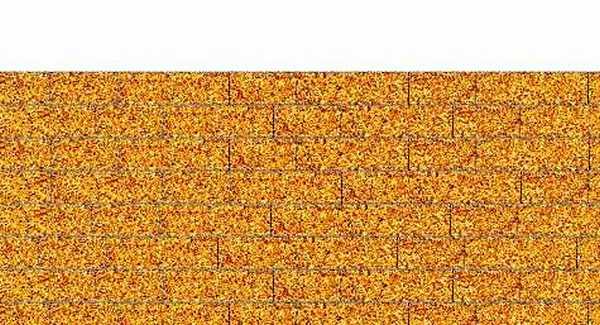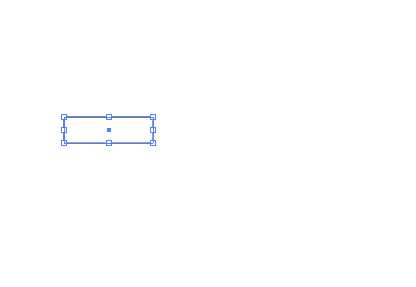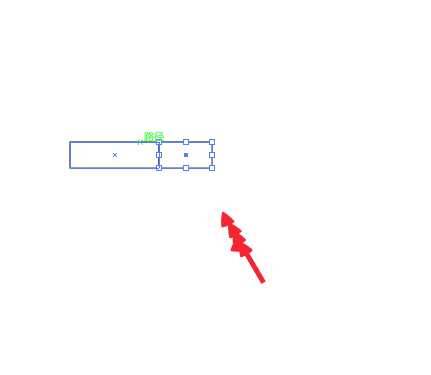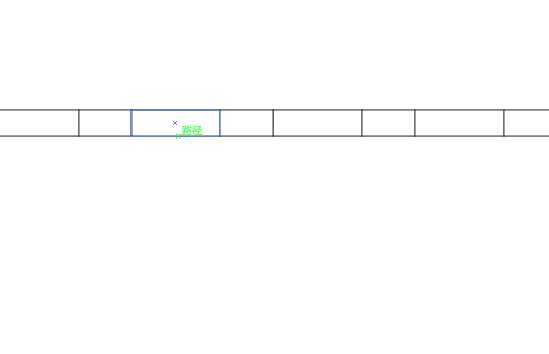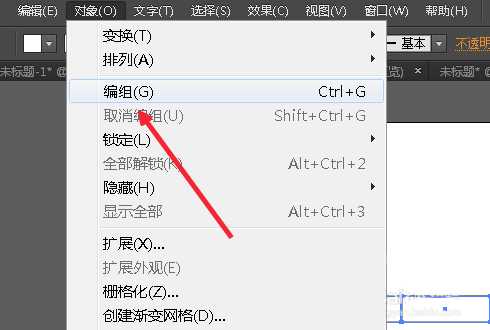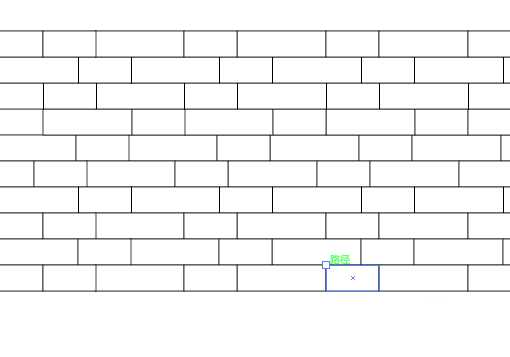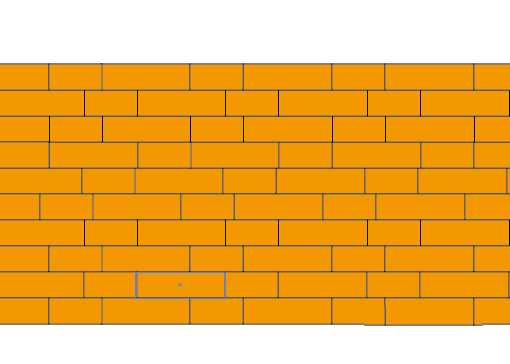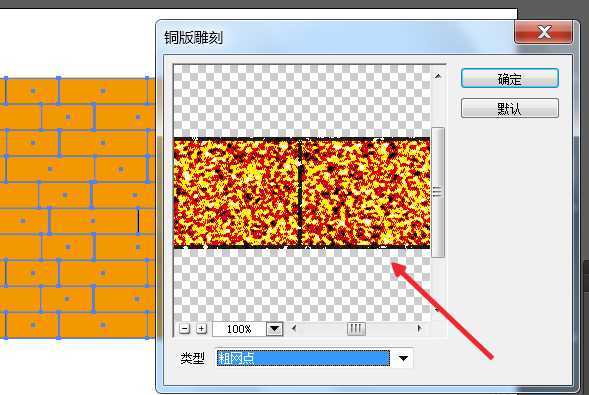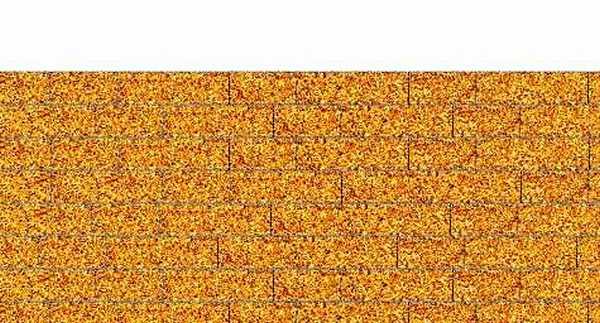明霞山资源网 Design By www.htccd.com
ai中想要绘制一面瓷砖墙,该怎么绘制呢?下面我们就来看看ai画瓷砖墙的教程。
- 软件名称:
- Adobe Illustrator CC(AI软件) 2018 v22.0.0 简体中文安装版
- 软件大小:
- 797.2MB
- 更新时间:
- 2017-09-26立即下载
1、打开软件,文件-新建,确定。
2、选择矩形工具绘制一个矩形,如图。
3、然后再次绘制一个和之前的一半宽的矩形,如图。
4、然后复制成一整排,如图。
5、全选,对象-编组,如图。
6、错位复制多排,得到如图效果。需要注意的是短矩形上方一定是长矩形。
7、全选,填充为砖红色,如图。
8、全选,找到效果-像素化-铜版雕刻,设置如图,点击确定。
9、这时候我们发现,我们的瓷砖墙体已经砌好了。
以上就是ai制作一面瓷砖墙的教程,希望大家喜欢,请继续关注。
相关推荐:
ai怎么画西瓜? ai手绘绿色大西瓜的教程
ai怎么设计立体的墙体字效果? ai字体的设计方法
ai怎么绘制平面效果的金币图标? ai金币logo的画法
标签:
ai,瓷砖
明霞山资源网 Design By www.htccd.com
广告合作:本站广告合作请联系QQ:858582 申请时备注:广告合作(否则不回)
免责声明:本站文章均来自网站采集或用户投稿,网站不提供任何软件下载或自行开发的软件! 如有用户或公司发现本站内容信息存在侵权行为,请邮件告知! 858582#qq.com
免责声明:本站文章均来自网站采集或用户投稿,网站不提供任何软件下载或自行开发的软件! 如有用户或公司发现本站内容信息存在侵权行为,请邮件告知! 858582#qq.com
明霞山资源网 Design By www.htccd.com
暂无评论...
P70系列延期,华为新旗舰将在下月发布
3月20日消息,近期博主@数码闲聊站 透露,原定三月份发布的华为新旗舰P70系列延期发布,预计4月份上市。
而博主@定焦数码 爆料,华为的P70系列在定位上已经超过了Mate60,成为了重要的旗舰系列之一。它肩负着重返影像领域顶尖的使命。那么这次P70会带来哪些令人惊艳的创新呢?
根据目前爆料的消息来看,华为P70系列将推出三个版本,其中P70和P70 Pro采用了三角形的摄像头模组设计,而P70 Art则采用了与上一代P60 Art相似的不规则形状设计。这样的外观是否好看见仁见智,但辨识度绝对拉满。